Come scaricare Windows 7 gratis
Windows 7 è un sistema operativo di casa Microsoft che ha finito il suo ciclo vitale all’inizio del 2020. Comunque sia, oggi hai voglia di riscoprirlo, forse un po’ per nostalgia o forse perché non hai mai avuto modo di provarlo. Tuttavia, non hai un CD di installazione e dunque non hai la più pallida idea di come installare Windows 7 senza CD. Ebbene, se questa è la situazione in cui ti ritrovi, allora lasciami dire che sei finito nel posto giusto al momento giusto, perché in questa guida ti mostrerò cosa puoi fare.
Prima di procedere, però, ci tengo a dirti che Windows 7 è un sistema operativo obsoleto e soprattutto molto vulnerabile agli attacchi informatici, di conseguenza, se proprio devi utilizzarlo, fallo in un ambiente isolato, come ad esempio su una macchina virtuale o al massimo su un vecchio computer che non utilizzi più. Detto questo, direi che possiamo ora entrare nel vivo dell’argomento e io ti auguro una buona lettura!
ATTENZIONE: Windows 7, come già detto, è un sistema operativo non più supportato da aggiornamenti di sicurezza e ciò significa che è molto esposto ad attacchi informatici, inoltre, benché il suo ciclo vitale sia terminato, è pur sempre protetto da copyright, pertanto, scaricare una copia da fonti non autorizzate, con tanto di product key, costituisce una pratica illegale. Tutto chiaro? Sì? Benissimo, allora possiamo pure cominciare.
Indice
- Informazioni preliminari
- Come installare Windows 7 su chiavetta USB
- Come installare Windows 7 senza CD e USB
Informazioni preliminari

Prima di entrare nel concreto di questa guida, è bene che tu sia consapevole dei requisiti minimi di Windows 7 (così da valutare se il computer in questione sia o meno compatibile con lo stesso o per capire quali sono le risorse hardware da dedicare alla macchina virtuale) e su ciò di cui hai bisogno per portare a termine il compito che ti sei prefissato. Di seguito, ti elenco rapidamente quelli che sono i requisiti minimi.
- Processore a 32 bit o a 64 bit da 1 GHz o superiore.
- Almeno 1 GB di RAM, per sistemi a 32 bit, o 2 GB per sistemi a 64 bit.
- Almeno 16 GB di spazio su disco per sistemi a 32 bit, o 20 GB per sistemi a 64 bit.
- Scheda video (integrata o dedicata) con supporto alle librerie DirectX 9 e al driver WDDM 1.0 (o successivi).
Per quanto riguarda, invece, il materiale necessario per installare Windows 7 senza CD e per creare quindi da solo il tuo supporto d’installazione, ecco la lista di ciò di cui hai sicuramente bisogno.
- Computer con accesso a Internet.
- Un’immagine ISO di Windows 7 (con relativo codice product key valido).
- Una chiavetta USB da almeno 4 GB (non necessaria se desideri installare il sistema operativo su macchina virtuale).
- Un programma per installare la ISO di Windows 7 su chiavetta USB (come Rufus, di cui ti parlerò dettagliatamente in seguito).
Come forse già sai, però, non è più possibile reperire l’immagine ISO di Windows 7 tramite il sito Internet ufficiale di Microsoft. Ad ogni modo, ti segnalo che puoi riuscirci recandoti sul portale online Internet Archive, una gigantesca biblioteca digitale no profit che ha come obiettivo quello di preservare opere e software. Chiaramente, il materiale su Internet Archive deve essere usato a scopo di studio e di ricerca e non di certo per la distribuzione illegale.
Con questo in mente, prova a cercare su Internet Archive, termini come Windows 7 ISO e potresti trovare esattamente ciò che stai cercando. Ad ogni modo, ci tengo sempre a sottolineare che per utilizzare Windows 7 in modo legale, devi necessariamente essere in possesso di un product key valido.
Una volta che hai ottenuto l’ISO, devi poi procurarti una chiavetta USB abbastanza capiente da utilizzare come chiavetta USB avviabile: questo passaggio si rivela fondamentale, in quanto la summenzionata chiavetta dovrà fungere da supporto d’installazione per il sistema operativo (a meno che tu non intenda virtualizzare Windows 7: in tal caso, è sufficiente il file ISO scaricato in precedenza). Se hai bisogno di trovare una chiavetta adatta, leggi pure la mia guida alle migliori chiavette USB.
Ottenuta la chiavetta, assicurati poi che il PC su cui intendi installare Windows 7 senza CD disponga di una porta USB libera. Qualora le porte fossero limitate e occupate da periferiche indispensabili (come tastiera e mouse, ad esempio) prendi in considerazione l’idea di utilizzare un hub USB per poter collegare più periferiche a una sola porta, recuperando, dunque, così la porta USB necessaria per installare Windows 7 tramite chiavetta. Se necessiti di aiuto nella scelta di un hub USB, leggi la mia guida dedicata ai migliori hub USB.
Come installare Windows 7 su chiavetta USB
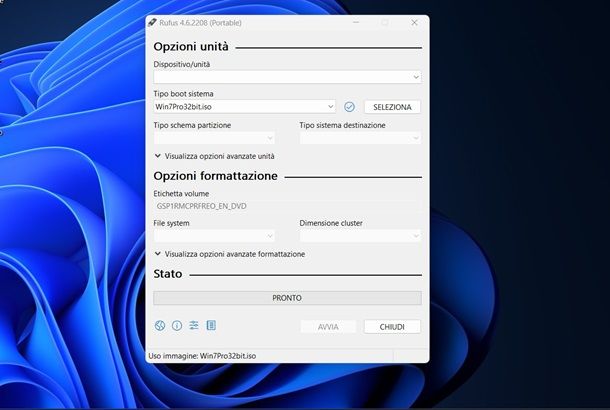
Come già ampiamente detto, un’ottima alternativa al CD è senz’altro l’utilizzo di una chiavetta USB bootable, ovvero una chiavetta che faccia da supporto d’installazione. Andiamo, dunque, a scoprire come installare Windows 7 su chiavetta USB.
Per prima cosa, dunque, inserisci la chiavetta USB da usare in una delle porte libere del PC che stai usando e assicurati che l’unità non contenga alcun file. In caso contrario, provvedi a salvare il tutto in una posizione sicura, poiché i dati già presenti sulla stessa verranno irrimediabilmente distrutti.
Completata questa fase, procedi con il download di Rufus, un programma atto alla creazione di chiavette USB avviabili (ne esistono anche altri in giro per il Web e te ne ho parlato nella mia guida su come creare chiavetta USB avviabile). A questo punto, collegati al sito ufficiale di Rufus e procedi al download e all’avvio del programma. Per qualsiasi difficoltà, leggi la mia guida su come usare Rufus.
Adesso che sei davanti a Rufus, nella sezione Dispositivo/Unità assicurati che sia specificata la chiavetta USB su cui intendi operare, altrimenti selezionala tu. Successivamente, clicca sul pulsante SELEZIONA e scegli l’immagine ISO scaricata in precedenza avvalendoti della finestra di Esplora File che compare a schermo.
Una volta portata a termine quest’operazione, i parametri di Rufus dovrebbero cambiare automaticamente per adattarsi al sistema operativo: per evitare problemi di qualsiasi natura, assicurati che siano selezionate le voci Installazione di Windows standard nella sezione Opzioni immagine, MBR nella sezione Schema partizione e NTFS nella sezione File system.
Effettuati tutti i controlli necessari, sempre tenendo presente che tutti i dati salvati nella chiavetta saranno eliminati, fai clic sul pulsante AVVIA situato nella parte inferiore della finestra di Rufus per avviare la creazione del drive USB avviabile.
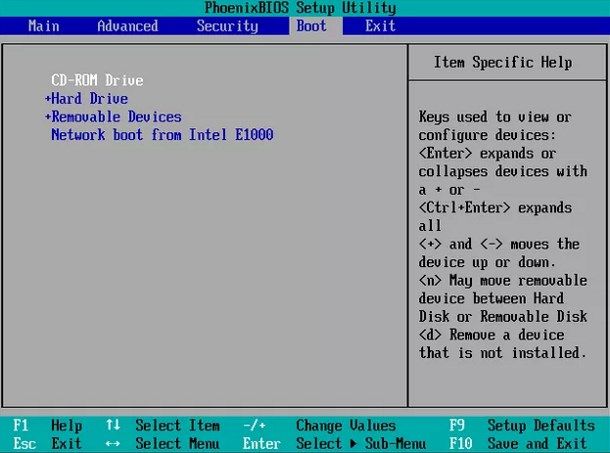
Arrivato a questo punto, devi accedere alle impostazioni del BIOS del computer sul quale vuoi installare Windows 7 da chiavetta USB e dare la priorità di avvio alle chiavette USB. Fatto ciò, puoi pure inserire la chiavetta USB, riavviare il computer e proseguire con l’installazione del sistema operativo sul tuo PC. Per maggiori dettagli su queste procedure, leggi la mia guida su come accedere al BIOS.
Inoltre, se intendi agire da un computer recente, potresti dover impostare UEFI (il sistema “moderno” che ha sostituito BIOS) per l’esecuzione in modalità legacy, cioè utilizzando un sistema di compatibilità che permetta l’installazione di vecchi sistemi operativi, disattivando inoltre la funzionalità Secure Boot (non compatibile con Windows 7).
Nota però che, impostando la modalità legacy di UEFI, i sistemi operativi già installati su altri dischi (o su altre partizioni) potrebbero smettere di funzionare.
Una volta impostato correttamente il BIOS e riavviato il computer, potrebbe esserti chiesto di premere un tasto qualsiasi per avviare la macchina da USB: segui l’istruzione e attendi qualche minuto affinché il programma d’installazione copi nella memoria tutti i file necessari.
Visualizzi correttamente la schermata di benvenuto di Windows 7, quella che ti chiede di specificare la lingua e il layout della tastiera? Ciò significa che il grosso è praticamente fatto! A questo punto, puoi procedere con l’installazione del sistema operativo seguendo le semplici istruzioni mostrate a schermo, esattamente come faresti se avessi a disposizione il CD originale: i passaggi sono praticamente identici!
Aspetta, mi stai dicendo che hai bisogno di supporto aggiuntivo riguardo l’intera procedura? Non ho nessuna intenzione di lasciarti solo: ho infatti realizzato apposta per te un tutorial specifico su come installare Windows 7, in cui ho avuto modo di trattare l’argomento con dovizia di particolari.
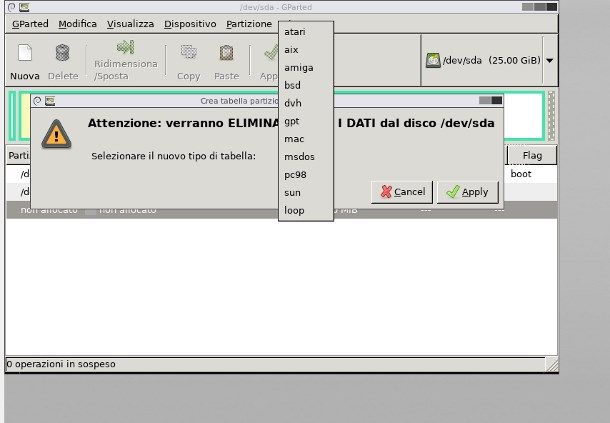
Comunque sia, se stai operando da un computer moderno su cui hai preventivamente impostato la modalità legacy di UEFI, l’installer di Windows potrebbe segnalare come non utilizzabile il disco fisso presente nel computer, a causa della struttura differente della tabella delle partizioni (che su sistemi UEFI è GPT, mentre su sistemi non-UEFI/Legacy è MBR/msdos). In tal caso, si rende necessaria la formattazione “profonda” del disco su cui intendi installare Windows 7, avendo cura di specificare MBR/msdos come nuova tabella delle partizioni.
Ci sono diversi software che permettono di compiere quest’operazione e te ne ho parlato nella mia guida su come partizionare hard disk. Tieni però presente che, se vorrai in futuro reimpostare la modalità UEFI classica e installare un sistema operativo moderno, avrai la necessità di modificare nuovamente la tabella delle partizioni del disco, procedendo a un’ulteriore formattazione. In sostanza, ti sconsiglio di fare questa operazione, a meno che tu non sappia esattamente ciò che stai facendo.
Se ti trovi in questa situazione e non hai intenzione di apportare una modifica così profonda alla struttura del disco, puoi comunque utilizzare Windows 7 all’interno del sistema operativo già presente sul computer in questione, aiutandoti con i sistemi di virtualizzazione di cui mi appresto a parlarti nella sezione immediatamente successiva.
Come installare Windows 7 senza CD e USB
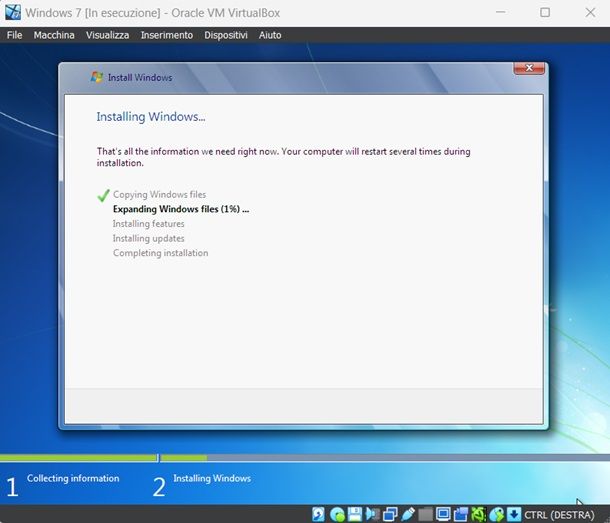
Sei riuscito a ottenere l’immagine ISO di Windows 7? Benissimo, allora uno dei modi migliori per provare questo sistema operativo è indubbiamente quello di utilizzare una macchina virtuale. Andiamo, dunque, a vedere come installare Windows 7 senza CD e USB utilizzando VirtualBox, un software che permette di emulare molto facilmente Windows 7. Ovviamente, puoi scegliere anche altre soluzioni, come VMware, se preferisci.
A questo punto, una volta scaricato e installato VirtualBox, apri il programma e clicca sul pulsante Nuova in alto. Assegna un nome alla macchina virtuale, come ad esempio Windows 7. Nel menu a tendina Immagine ISO, seleziona il file ISO del sistema operativo navigando tra i file presenti sul tuo computer.
Ora, clicca su Avanti in basso a destra e scegli se utilizzare l’installazione non supervisionata, una modalità che semplifica il processo permettendoti di inserire in anticipo informazioni come nome utente, password e product key. Dopo aver effettuato la scelta, premi di nuovo su Avanti.
Nella schermata successiva, configura le risorse hardware per la macchina virtuale. Ti consiglio di fare riferimento ai requisiti minimi di Windows 7 di cui ti ho parlato nel primo capitolo di questa guida: almeno 1 GB di RAM per la versione a 32 bit e 2 GB per quella a 64 bit. Per la CPU, puoi utilizzare la barra verde di VirtualBox per selezionare il numero ottimale di core in base alle prestazioni del tuo PC. Quando hai finito, clicca su Avanti. Poi, imposta lo spazio su disco: 20 GB sono generalmente sufficienti. Procedi infine facendo clic su Avanti.
Nell’ultima schermata dovresti ora trovare un riepilogo delle impostazioni scelte. Se tutto è corretto, clicca su Fine per avviare automaticamente la macchina virtuale. Da qui, segui le indicazioni a schermo per completare l’installazione guidata di Windows 7. Se hai bisogno di ulteriori dettagli, fai ancora una volta riferimento alla mia guida su come installare Windows 7.
Infine, se incontri difficoltà o hai dubbi su qualche passaggio, puoi fare riferimento anche alla mia guida dedicata a come virtualizzare Windows 7, nella quale trovi spiegazioni dettagliate su come eseguire tali operazioni, incluse quelle per chi utilizza un Mac.

Autore
Salvatore Aranzulla
Salvatore Aranzulla è il blogger e divulgatore informatico più letto in Italia. Noto per aver scoperto delle vulnerabilità nei siti di Google e Microsoft. Collabora con riviste di informatica e cura la rubrica tecnologica del quotidiano Il Messaggero. È il fondatore di Aranzulla.it, uno dei trenta siti più visitati d'Italia, nel quale risponde con semplicità a migliaia di dubbi di tipo informatico. Ha pubblicato per Mondadori e Mondadori Informatica.






